

By ジーナバロウ, Last updated: September 27, 2017
「私はまだできますか? iPhoneからWhatsAppの会話を回復する? ザ・ 私の上司と一緒に行ったWhatsAppの会話全体を誤って削除しました。 彼はそこにいくつかの重要なメモを私に送ったが、今は持っていない。 私はWhatsAppのバックアップがあるかどうか分かりません。 "
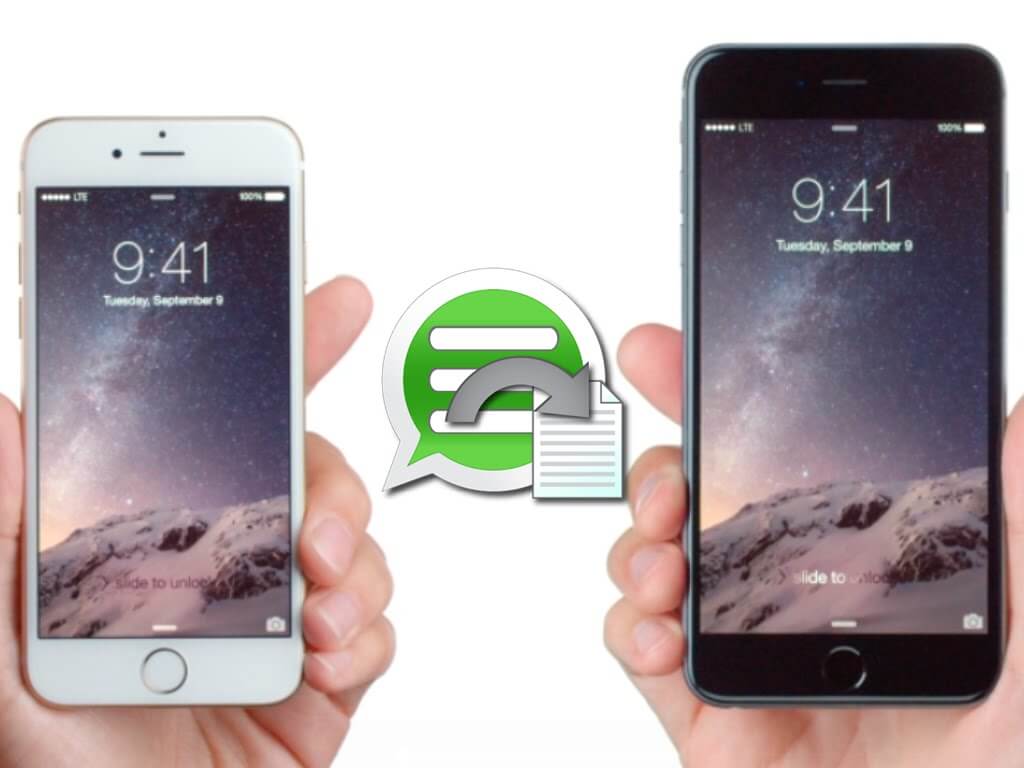
iPhoneから削除したWhatsAppの会話を復元する方法
WhatsAppは、SMSやテキストメッセージの後で最も大きくて最も人気のあるインスタントメッセージングアプリです。 それは、そのクールな機能と使いやすさのために世界的なヒットを得ました。 それは、個人的、ビジネス的、またはグループの会話のような様々な理由で使用されてきました。 ただし、WhatsAppはすべてのメッセージスレッドにエンドツーエンドの暗号化を提供するため、会話をサーバーに保存しません。 WhatsAppメッセージを紛失または削除した場合、どうなりますか? お客様にできることはたくさんあります iPhoneからWhatsAppの会話を回復する。 この記事では、WhatsAppの会話だけでなく、メッセージを保存するためのさまざまなオプションを回復するさまざまな方法についても説明します。 WhatsAppのインストールやアンインストールなどの基本的な方法は、会話を回復するのに役立つかもしれませんが、お客様のiPhoneからのコピーを保存し、WhatsAppの会話を保存する方法については信頼できる方法を使用する方が良いでしょう。 データ消失がお客様の完全な電話体験を妨げないようにしてください。 バックアップとバックアップの方法に関する完全なガイド iPhoneからWhatsAppの会話を回復する.
パート1。 iCloud Backupを介してiPhoneからWhatsAppの会話を回復するパート2。 メールでiPhoneからWhatsAppチャットを取得するパート3。 iTunesへのWhatsApp Talksのバックアップと復元パート4。 FoneDog Toolkit - iOSデータ復元でWhatsAppのiPhoneからの会話を復元パート5。 ビデオガイド:iPhoneから削除されたWhatsAppの会話を取得する方法パート6。 結論
iCloudは、お客様のiPhoneでの操作と同じように、WhatsAppのすべての会話のバックアップオプションを提供します。 iCloudは電話データを復元する最も簡単な方法を提供するので、このストレージを信頼してWhatsAppの会話を保存することもできます。 WhatsAppは、iOSデバイスを搭載したユーザーが、メッセージや添付ファイルをiCloudにバックアップできるようにする方法を作り出しました。 これで、誤ってメッセージや添付ファイルを削除する心配なく、確実にWhatsAppを使用することができます。 お客様がする必要があるのは、 設定して作成する iCloudのバックアップ お客様は行くのが良いです。
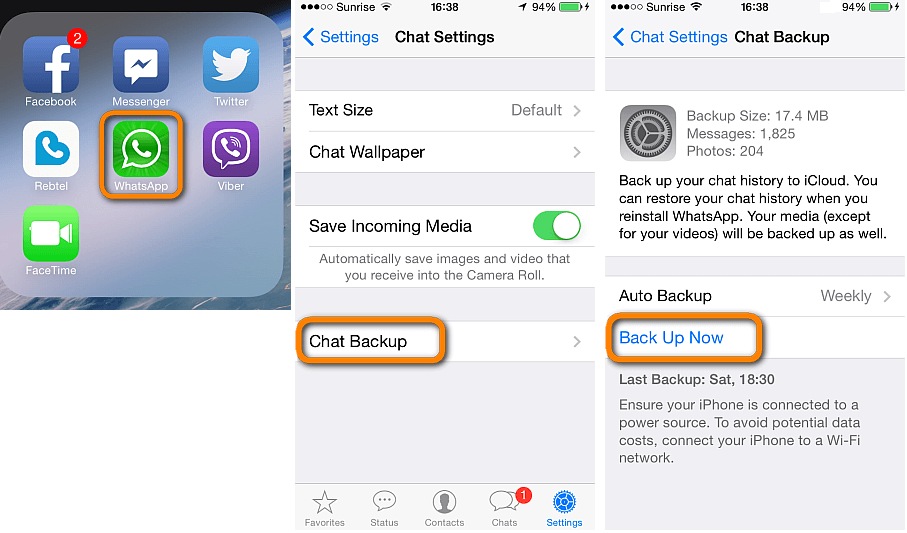
これは手動のiCloudバックアップを有効にするためですが、自動バックアップを設定する場合は、自動バックアップをタップして、選択に基づいてバックアップ頻度を設定できます。 WhatsAppのすべての会話とメディアはiCloudにバックアップされ、動画を含むか除外できます。 ビデオはより多くのスペースを消費する可能性があるので、iCloudにバックアップする際にこれを考慮する必要があります。 これが初めてiCloudにバックアップする場合は、バックアップサイズの合計とインターネット接続の速度によっては時間がかかることがあります。
するためには iPhoneからWhatsAppの会話を回復する iCloud経由で、以下を行う必要があります:
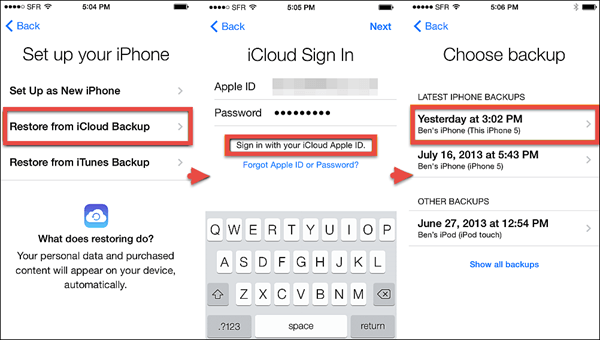
WhatsAppの会話をiCloudにバックアップするときに携帯電話またはモバイルデータを使用することを強くお勧めします。これは、ポストペイドアカウントで不要なオーバーヘッドが発生する可能性があるためです。 ワイヤレスネットワーク経由で接続している間はバックアップを実行する方がよいでしょう。 もう一つの重要な動作環境は、iCloudバックアップと既存のiCloudアカウントを使用できるように、iPhoneがiOS 7以上を実行していることです。 また、iCloudアカウントを登録し、無料の5GBのクラウドストレージをお楽しみいただけます。
もう1つのオプション iPhoneからWhatsAppの会話を回復する お客様のチャットの履歴を電子メールで送信することです。 これははるかにお客様の会話を得るための最も簡単な方法です。 会話スレッドは、お客様自身または他の電子メール受信者に電子メールで送信する必要があります。 まず、お客様のiPhoneでWhatsAppを開いて、以下を実行する必要があります:
電子メールを復元する
WhatsAppのすべての会話は、時間と日付のスタンプや会話スレッドごとに編成されます。
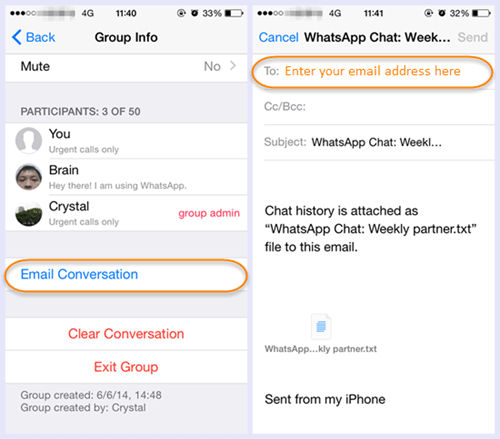
iTunesを主なバックアップソースとして使用すると、WhatsAppの会話を含むすべてのアプリやその他の電話設定がバックアップされます。 このプロセスは、通常、携帯電話をiTunesにバックアップするのと同じです。 だからお客様 iPhoneからWhatsAppの会話を回復するそれは、iTunesのバックアップファイルの完全な復元でなければなりません。
iTunesにバックアップする
iTunesからバックアップを復元する
与えられたすべてのオプションとは別に、お客様は簡単に iPhoneからWhatsAppの会話を回復する すべての複雑なステップを必要としません。 iTunesまたはiCloudバックアップからリストアするたびに気付くと、特に現在および既存のデータが失われます。 つまり、WhatsAppの会話だけを回復するだけではなく、バックアップファイル全体を適用する必要があります。 面倒ではないですか? FoneDogツールキット - iOSデータ復元 WhatsAppの復元に最適なソリューションを作成しました。 すべてのiOSユーザーに、特に技術的なスキルのないユーザーに、利便性と利便性を提供するために開発されました。 FoneDogツールキット - iOSデータ復元 3つの異なる方法があります iPhoneからWhatsAppの会話を回復する。 以下を確認してください:
WhatsAppの会話、連絡先、メッセージ、写真など、iPhone上の特定のものを削除または削除するたびに、 彼らはまだ離れていない。 彼らはまだiPhoneの内部の記憶の中にあり、裸眼で隠されているだけです。 当社に見せてもらうためには、サードパーティのツールを使って回復を行う必要があります。 しかし、お客様はお客様のWhatsAppの会話がなくなっていたし、復元するために割り当てられたバックアップを見逃している、データを上書きしないようにすぐにiPhoneの使用を停止することを発見したときに、覚えておいてください。 最終的にそれらを回復するまで、飛行機モードを維持することができます。
Step1。 ダウンロード FoneDogツールキット - iOSデータ復元 コンピュータ上でプログラムを実行する
最初のステップは、ダウンロードしたことを確認することです FoneDogツールキット - iOSデータ復元 プログラムをインストールし、それをお客様のコンピュータにインストールしました。 直後にプログラムを起動し、最初のオプションをクリックしてください: 左側のパネルのiOSデバイスから復元する.

Step2。 iPhoneをコンピュータに接続する
オリジナルのUSBケーブルを使用して、iPhoneをコンピュータに接続し、スキャンの開始'

Step3。 WhatsAppの会話をプレビュー
スキャンの後、画面の左側にファイルカテゴリが表示されます。 直接行く WhatsAppメッセージと添付ファイル 不足している会話をプレビューします。 それらをすべて回復するか、またはそれぞれのボックスをクリックして必要なものだけを選択して選択することができます。 コンピュータ上の任意のフォルダに保存するよう求められます。

FoneDogツールキット - iOSデータ復元 簡単な方法で iPhoneからWhatsAppの会話を回復する iTunesバックアップを使用します。 iTunesのバックアップコンテンツ全体を適用する必要がなくても、WhatsAppの会話を特にリカバリすることができます。これにより、電話機をさらにデータ損失から守ることができます。
Step1。 打ち上げ FoneDogツールキット - iOSデータ復元
まだダウンロードしていない場合 FoneDogツールキット - iOSデータ復元, そうする。 準備ができたら、プログラムを起動し、次の回復オプションをクリックします。これは、iTunesのバックアップファイルから復元する' iPhoneをUSBケーブルで接続する必要はありません。
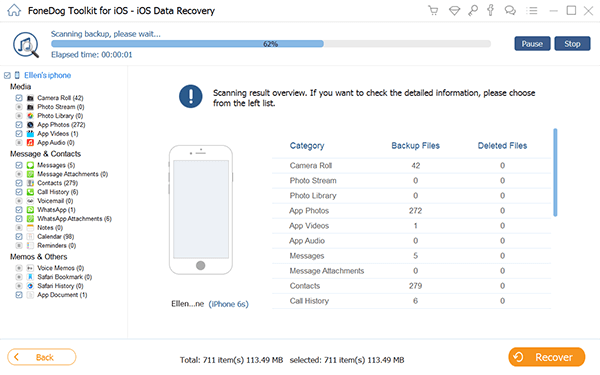
Step2。 iTunesバックアップを選択
これですべてのiTunesバックアップファイルが表示され、最新のバックアップを選択して[スキャンの開始'をクリックして回復プロセスを開始します。

Step3。 WhatsAppの会話のプレビューと回復
スキャンの後、iTunesバックアップから回復したファイルを見ることができます。 直接 "WhatsAppメッセージと添付ファイル削除された会話を見つけます。 提供されたチェックボックスを使用すると、必要な会話のみを選択的に復元できます。 クリックしてください '回復する'ボタンを押して、コンピュータの希望の出力フォルダに保存します。
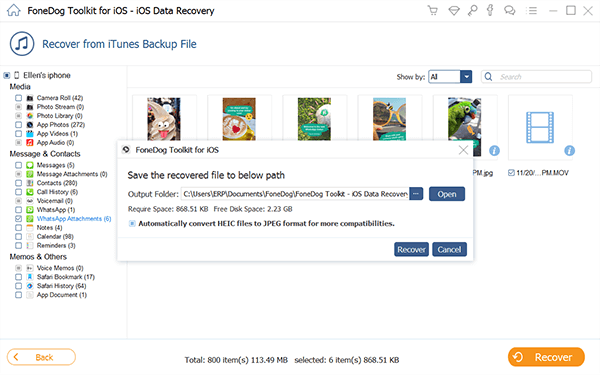
当社は皆、iCloudが最も便利な方法であることを知っています iPhoneからWhatsAppの会話を回復する。 それと、 FoneDogツールキット - iOSデータ復元 WhatsAppメッセージのみを選択的に回復できるように、iCloudアカウントも統合しました。 方法は次のとおりです。
Step1。 開いた FoneDogツールキット - iOSデータ復元 お使いのコンピュータ上
まず、 FoneDogツールキット - iOSデータ復元 コンピュータ上で開く。 3番目のリカバリオプションをクリックすると、iCloudバックアップファイルから復元する'
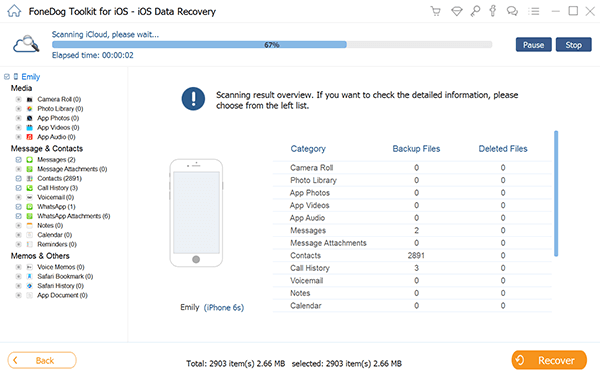
Step2。 iCloudアカウントにサインインする
iPhoneで使用しているのと同じアカウントを使用して、正しいユーザー名とパスワードでiCloudアカウントにログオンします。 すべての資格情報は、 FoneDogツールキット - iOSデータ復元 プライバシー保護のために、お客様はそれについて心配する必要はありません。

Step3。 必要なiCloud Backupを選択する
ログインすると、実行したすべてのiCloudバックアップの表示が表示されます。 最新のものを選択して、ダウンロード'抽出を開始する。
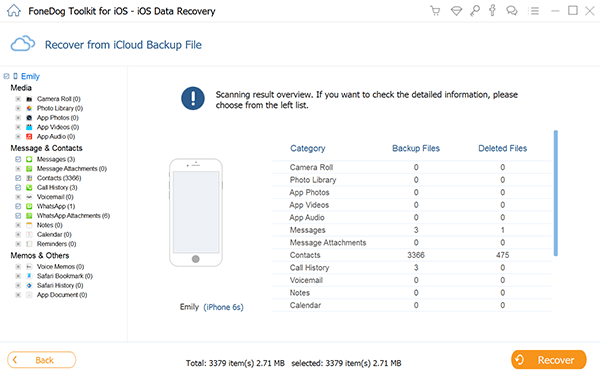
Step4。 ダウンロード、抽出、スキャン、プレビュー、および回復
iCloudバックアップがダウンロードされた後、 FoneDogツールキット - iOSデータ復元 バックアップファイル全体を抽出するようになりました。復元可能なすべてのファイルを含むポップアップが表示された場合は、WhatsAppメッセージを選択してスキャンを高速化し、次' スキャンが停止すると、お客様が持っていたすべてのWhatsAppの会話が表示され、それらをすべて回復することも、選択したものだけを選択的に選択することもできません。 出力フォルダを選択して、回復する'それらを保存する。
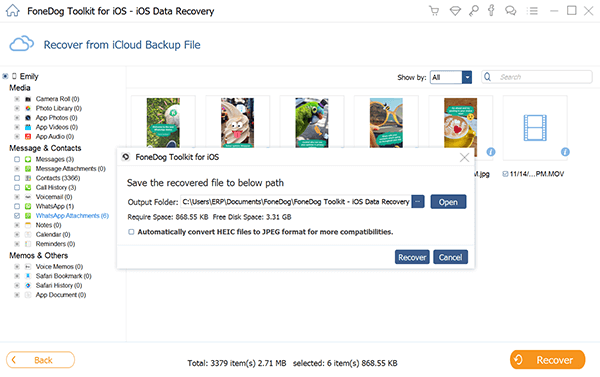
〜へのステップ iPhoneからWhatsAppの会話を回復する 使用して FoneDogツールキット - iOSデータ復元 とても簡単です。 このプログラムの無料トライアル版をダウンロードして、自分でテストして見ることができます。 FoneDogツールキット - iOSデータ復元 お客様が頼りにすることができる3つの回復オプションがあります:iOSデバイスから復元する'、'iTunesのバックアップから復元する'、'iCloudバックアップから復元する'。 FoneDogツールキット - iOSデータ復元 他のファイルを回復することができます コンタクト, 通話記録, 写真, WhatsAppメッセージ, Safariのブックマーク, メッセージ, 動画 さらにはるかに。 世界中で何百万人ものユーザーがいる市場で最も信頼性の高いリカバリソフトウェアでした。 FoneDogツールキット - iOSデータ復元 iPhoneやiPadなどのすべてのiOSデバイスで動作し、最新のiOS 10と互換性があります。 しかし、もちろん、バックアップは常に必要なので、決してそれらを取ることはありません。 iTunesまたはiCloud経由で電話の使用に適したバックアップを見つけ、必要に応じて実際にデータを処理するバックアップを選択します。 データの消失にさよならを言いなさい!
コメント
コメント
人気記事
/
面白いDULL
/
SIMPLE難しい
ありがとうございました! ここにあなたの選択があります:
Excellent
評価: 4.6 / 5 (に基づく 87 評価数)